Sikkerhetskopier DVD til MP4: 6 effektive metoder du må prøve å gjøre
Med fremveksten av ulike online streaming-plattformer i dag, blir DVDer gradvis mindre populære, og hovedårsaken er den ubeleilige avspillingen. Heldigvis kan du sikkerhetskopiere DVD til MP4 for å gjøre det mye enklere å spille på forskjellige enheter. Du vet ikke hvordan du gjør det? Vel, med lykke, landet du her! Dette innlegget listet opp seks enkle, men effektive metoder for å sikkerhetskopiere DVD-samlingen til MP4! Så, uten videre, begynn å dykke nedenfor.
| Metoder | Spesiell funksjon |
| 4Easysoft DVD Ripper | Rip eller sikkerhetskopier DVD til alle enheter i MP4-format med utdata av høy kvalitet. |
| Håndbrekk | Sikkerhetskopier DVD til MP4 med tilpassbar konvertering for å optimalisere utdata. |
| VLC Media Player | Sikkerhetskopier DVD-samlingen til MP4 raskt og gratis. |
| Freemake | Støtte sikkerhetskopiering av ulike DVD-typer til MP4. |
| WinX DVD Ripper | Rip DVD til MP4 med en rask rippeprosess. |
| DVDFab DVD Ripper | Sikkerhetskopier DVD til MP4 med AI-forbedringsfunksjon. |
Guideliste
Profesjonell måte å rippe DVD til MP4 med høy kvalitet Bruk håndbrems for å rippe DVD til MP4 på Windows/Mac Kan du bruke VLC til å konvertere DVDer til MP4 gratis? Slik sikkerhetskopierer du DVD til MP4 med Freemake [Alle DVD-formater] Veiledning for å rippe DVD til MP4 med WinX DVD Ripper Swiftly Trinn for å rippe DVD til MP4 ved hjelp av DVDFab DVD RipperProfesjonell måte å rippe DVD til MP4 med høy kvalitet
Hvis du vil ha en profesjonell, men enkel måte å sikkerhetskopiere en DVD til MP4 med utdata av høy kvalitet, gå rett med 4Easysoft DVD Ripper. Dette verktøyet kan rippe beskyttede og ubeskyttede DVD/ISO/DVD-mapper til 600+ formater, samt enhetsforhåndsinnstillinger, inkludert MP4. Dessuten ripper den DVDer med en 60X raskere hastighet med GPU-akselerasjon, flerkjerneprosessorer og andre teknologier. I tråd med det, selv om du trekker flere DVD-innhold samtidig, kan dette verktøyet fortsatt rippe dem med utmerket hastighet! Videre kan dette verktøyet også beholde den originale kvaliteten på DVDen. Dermed kan du få en utskrift av høy kvalitet.

Sikkerhetskopier DVD til MP4 uten noen restriksjoner pålagt av beskyttelse.
Tillat deg å sette inn og redigere undertekster til DVD-en din før du ripper den til MP4.
Omdefiner DVD-ens innhold ved å bruke dette verktøyets filtre og effekter.
Støtt utgangsjusteringsalternativer for å optimalisere utdataens størrelse og kvalitet.
100% Sikker
100% Sikker
Trinn 1Installer 4Easysoft DVD Ripper. Kjør deretter verktøyet, sett inn DVD-en i den interne eller eksterne diskstasjonen, klikk på "Last inn DVD"-rullegardinknappen og velg "Last inn DVD-plate."

Steg 2Deretter velger du den innsatte platen, klikker på "Full tittelliste"-knappen og velger alt innholdet du ønsker å rippe ved å merke av i avmerkingsboksene deres. Klikk deretter på "OK"-knappen for å fortsette.

Trinn 3Klikk deretter på rullegardinknappen "Rip alle til:", klikk på "Video"-fanen og velg "MP4" i venstre rute. Deretter velger du mellom «Samme som kilde, 4K-video eller HD 1080P».

Trinn 4Klikk deretter på "Egendefinert profil"-knappen. Derfra kan du justere kvaliteten, koderen, oppløsningen osv. for å opprettholde det originale DVD-innholdet av høy kvalitet.

Trinn 5Når du er ferdig med justeringene, klikker du på "Opprett ny"-knappen. Klikk deretter på "Rip All"-knappen på hovedgrensesnittet for å starte "backup DVD to MP4"-prosessen.

Bruk håndbrems for å rippe DVD til MP4 på Windows/Mac
I tillegg til den første kan du også bruke Handbrake til å sikkerhetskopiere DVD til MP4. Handbrake er et åpen kildekode-konverteringsverktøy som kan digitalisere DVDer, rive blu-ray, osv. Den er fylt med avanserte tilpassbare forhåndsinnstillinger som lar deg optimalisere kvaliteten og størrelsen på utskriften. Nå kommer dette verktøyet med et forvirrende grensesnitt og backup DVD til MP4-prosess. Hvis du fortsatt vil prøve denne, her er trinnene du bør gå etter:
Trinn 1Last ned håndbrems. Kjør deretter verktøyet, sett inn DVD-en i stasjonen og vent til verktøyet oppdager det. Når det er oppdaget, klikker du på platen i kildevalg.
Steg 2Deretter velger du innholdet du ønsker å sikkerhetskopiere ved å klikke på "Tittel"-rullegardinmenyen. Velg deretter "MP4"-formatet under "Format"-menyen.
Trinn 3Juster deretter utdataene ved å velge en forhåndsinnstilling øverst til høyre, justere dimensjoner, velge filtre, endre video osv. Klikk deretter på "Start Encode" for å begynne å rippe.
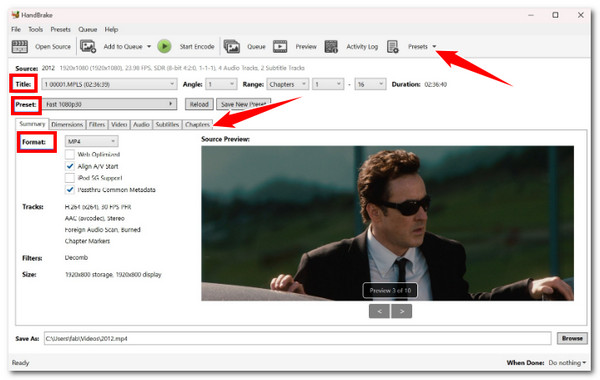
Kan du bruke VLC til å konvertere DVDer til MP4 gratis?
Et annet verktøy som kan sikkerhetskopiere DVDer til harddisker i MP4-format er VLC. Selv om dette verktøyet er kjent som en mediespiller, er det fylt med muligheter for å digitalisere DVDer. Det er også et åpen kildekodeverktøy som Handbrake, noe som betyr at du kan bruke det gratis. Dessverre er VLC for treg til å rippe DVDer og har ikke redigeringsfunksjoner. Nå, hvis du fortsatt er klar for denne, så her er trinnene du må følge:
Trinn 1Installer og kjør VLC på datamaskinen din. Deretter setter du inn DVD-en på stasjonen og går til VLCs grensesnitt. Klikk på «Media»-fanen, velg «Konverter/Lagre»-alternativet, og klikk på «DVD»-fanen.
Steg 2Velg deretter den innsatte platen på "Disc device", og velg "Tittel" og "Chapter" for innholdet du ønsker å rippe. Klikk deretter på "Konverter/Lagre"-knappen.
Trinn 3Deretter velger du «Video—H. 264 + MP3 (MP4)", klikker du på "Bla gjennom" for å velge en utdatadestinasjon, og klikker på "Start" for å starte "backup DVD til MP4"-prosessen.
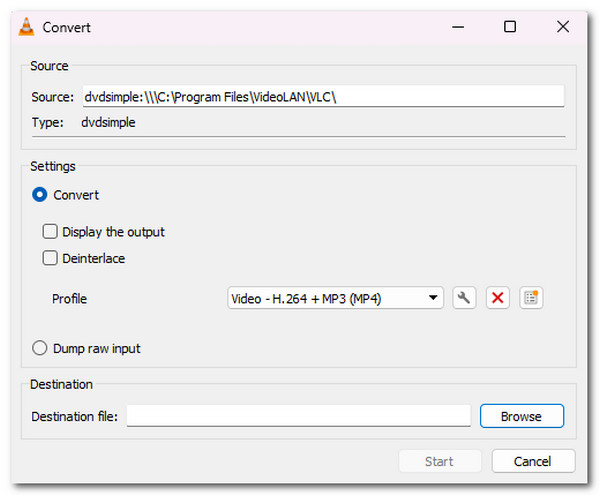
Slik sikkerhetskopierer du DVD til MP4 med Freemake [Alle DVD-formater]
Bortsett fra de ovennevnte verktøyene, kan du også bruke Freemake til å sikkerhetskopiere DVDer til MP4 på Windows. I motsetning til VLC og Handbrake, tilbyr Freemake et brukervennlig grensesnitt og en rask og enkel rippeprosess for alle DVD-formater. Dette verktøyet er imidlertid ikke gratis. Den legger til et vannmerke på utgangen etter rippeprosessen. Hvis du fortsatt vil vite hvordan Freemake sikkerhetskopierer DVDer til MP4, se på trinnene nedenfor.
Trinn 1Få din versjon av Freemake Video Converter-verktøyet på datamaskinen din. Kjør den deretter, sett inn DVD-en i platestasjonen, klikk på "DVD"-knappen, velg DVD-en og klikk "OK".
Steg 2Deretter velger du alternativet "til MP4" nedenfor for å velge MP4 som utdataformat. Velg deretter din foretrukne fildestinasjon og forhåndsinnstilling. Til slutt klikker du på "Konverter"-knappen.
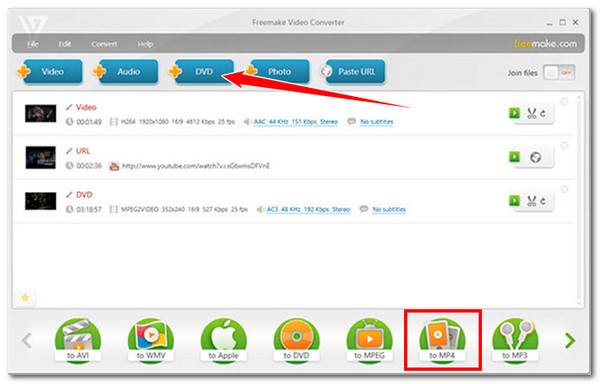
Veiledning for å rippe DVD til MP4 med WinX DVD Ripper Swiftly
En annen metode du kan bruke for å sikkerhetskopiere DVD til MP4 er å bruke WinX DVD Ripper. Som ovenfor kan dette verktøyet også rippe DVD-innhold til MP4. Men dette verktøyet skiller seg ut på grunn av sin hastighet, evne til å rippe skadede DVD-er og omgå beskyttelse. Dessverre er ikke alle funksjonene tilgjengelige gratis. Hvis du vil kjøpe denne, her er trinnene for å hjelpe deg å bruke den til å sikkerhetskopiere DVD til MP4.
Trinn 1Installer WinX DVD Ripper på datamaskinen din. Start deretter verktøyet, sett inn DVD-en i platestasjonen og klikk på "Disc"-knappen. Velg deretter alternativet "MP4" som utdataformat.
Steg 2Deretter justerer du parametrene for å endre utdatakvaliteten og størrelsen. Velg deretter en utdatafildestinasjon og klikk på "Kjør"-knappen for å begynne å sikkerhetskopiere DVD-en til MP4.
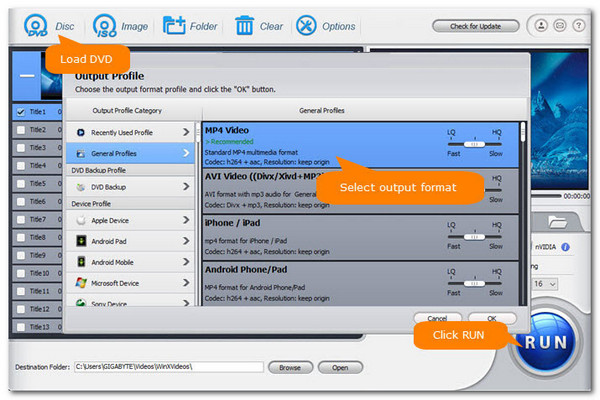
Trinn for å rippe DVD til MP4 ved hjelp av DVDFab DVD Ripper
Den siste metoden for å sikkerhetskopiere DVD til MP4 er å bruke DVDFab DVD Ripper. Denne tilbyr en enkel å utføre konverteringsoperasjon sammenlignet med de andre verktøyene ovenfor. Den støtter ulike tilpasningsalternativer som lar deg forbedre utdataene ytterligere. Den kan imidlertid ikke håndtere nylig utgitte DVD-er og er ikke den billigste i denne gruppen. Nå, hvis du fortsatt vil la denne få sjansen, så her er trinnene for hvordan du bruker den til å sikkerhetskopiere DVD til MP4:
Trinn 1Installer og kjør DVDFab DVD Ripper. Deretter setter du inn DVD-en i stasjonen, velger alternativet "Ripper", klikker på "Legg til"-knappen og velger den innsatte platen.
Steg 2Deretter velger du "MP4"-formatet som utdataformat og tilpasser utdataene ved å endre oppløsningen, bithastigheten og mer. Klikk deretter på "Start" for å utløse rippeprosessen.
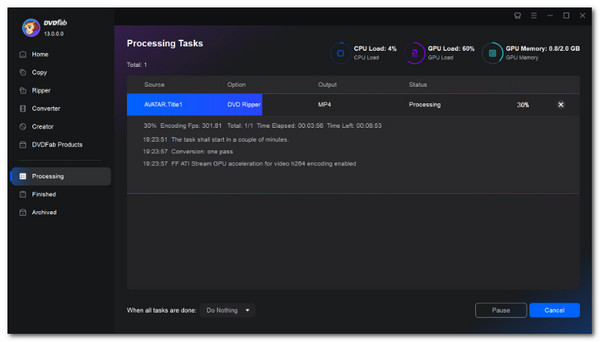
Konklusjon
Nå er det de pålitelige og effektive måtene å sikkerhetskopiere DVD til MP4! Du kan nå digitalisere DVD-samlingen din og spille dem av på forskjellige enheter enkelt gjennom dem. Men blant disse metodene er den beste og mest profesjonelle måten å sikkerhetskopiere en DVD på å bruke den kraftige 4Easysoft DVD Ripper. Gjennom dette verktøyets DVD-relaterte ripping-funksjoner kan du raskt og effektivt rippe forskjellig DVD-innhold til MP4 med høykvalitets utgang. Så, bruk den i dag!
100% Sikker
100% Sikker



